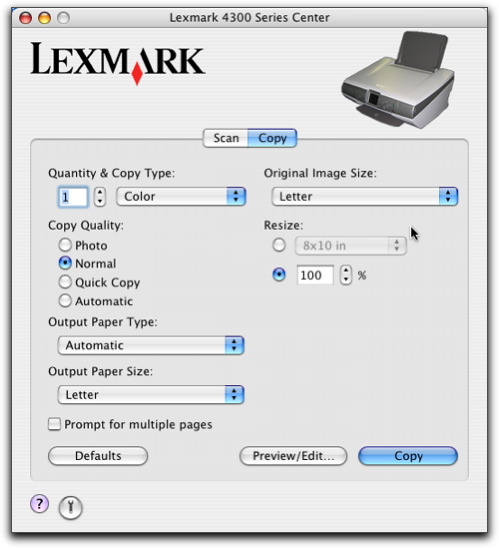
Nella scheda Copia sono disponibili le funzioni di base per la maggior parte dei processi di copia. È possibile personalizzare le impostazioni della scheda Copia in base al tipo di progetto che si desidera creare. La scheda Copia è impostata sui seguenti valori predefiniti:
Quantità: | 1 |
Tipo di copia: | Colore |
Qualità copia: | Normale |
Tipo carta di output: | Automatico |
Formato carta di output: | Letter |
Ridimensiona: | 100% |
Formato immagine originale: | Letter |
Casella di controllo Richiesta di conferma per più pagine: | non selezionata |
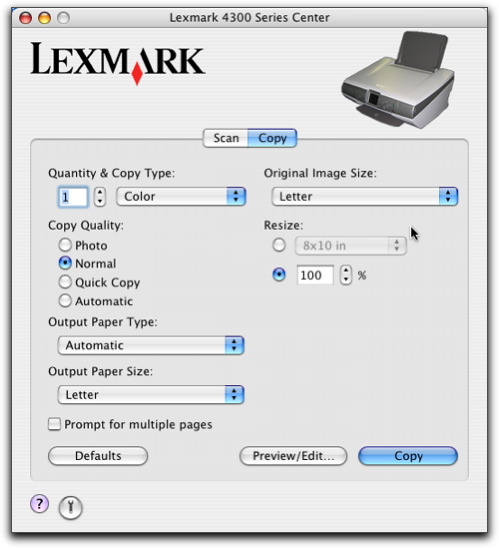
Quantità e tipo di copia | Selezionare il numero e il colore delle copie.
| ||
Qualità copia | Selezionare un'impostazione di qualità per le copie.
| ||
Tipo carta di output | Scegliere il tipo di carta da utilizzare per la stampa. | ||
Formato carta di output | Scegliere il formato carta da utilizzare per la stampa. | ||
Ridimensiona | È possibile ingrandire o ridurre le dimensioni dell'elemento copiato impostando una percentuale o selezionando un formato preimpostato dal menu a comparsa.
| ||
Formato immagine originale | Scegliere il formato carta per il documento originale. Se non si conosce il formato originale, selezionare Automatico. Tramite il software dell'unità multifunzione viene rilevato il formato in uso, in base al quale viene regolata la funzione di copia. L'orientamento predefinito per tutti i tipi di carta presenti nel menu Formato immagine originale è quello verticale.
| ||
Richiesta di conferma per più pagine | Acquisire più pagine utilizzando le impostazioni di acquisizione correnti. Dopo l'acquisizione di una pagina, viene richiesto di posizionare l'elemento successivo sul vetro dello scanner. Se si desidera procedere con l'acquisizione di altre pagine, fare clic su Acquisisci. Al termine dell'acquisizione di più pagine, fare clic su Chiudi. Per acquisire un singolo elemento, deselezionare Richiesta di conferma per più pagine. | ||
Predefinite | Ripristinare le impostazioni predefinite. | ||
Anteprima/Modifica | Aprire la finestra di dialogo Copia per visualizzare l'immagine e regolare con precisione le impostazioni di copia. | ||
Copia | Avviare la copia. |
Per ulteriori informazioni, aprire Centro Aiuti facendo clic su ![]() . Fare clic su
. Fare clic su ![]() per aprire Utilità Lexmark 4300 Series.
per aprire Utilità Lexmark 4300 Series.